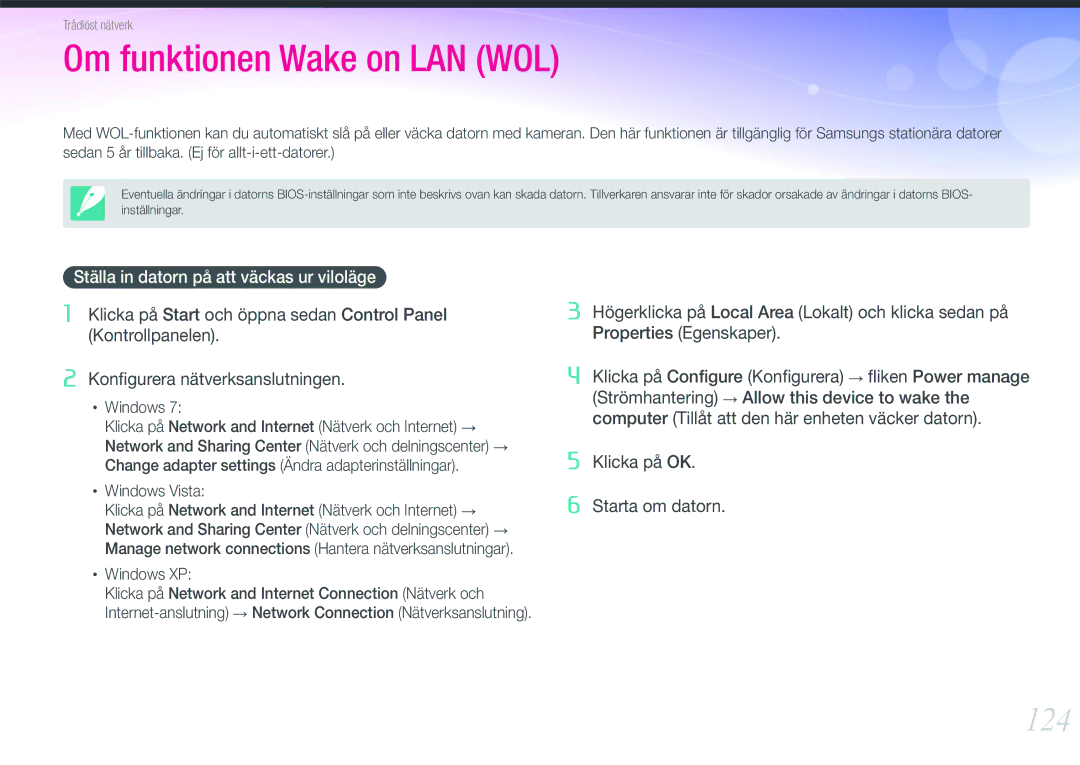Handbok
Upphovsrättsinformation
Hälso- och säkerhetsinformation
Undvik störningar med andra elektroniska enheter
Undvik störningar för pacemakers
Använd batteriet endast på avsett sätt
Förvara kort med magnetremsor på avstånd från kameraväskan
Rör inte vid blixten när den avfyras
Använd aldrig ett skadat batteri eller minneskort
Du måste ansluta den smala änden av USB-kabeln till kameran
Använd kameran i normal position
Undvik störningar på andra elektroniska enheter
Datasändningar och ditt ansvar
Undvik kontakt med kamerans inbyggda antenn
Ytterligare information
Symboler som används i handboken
Säkerhetsvarningar och föreskrifter
Kameraknappar. Exempelvis står Avtryckaren för
Samband mellan brännvidd, vinkel och perspektiv
Innehåll
Fotograferingsställningar
Kontrollerar exponeringen
Läget Smart Auto
Redigera foton 101
Exponeringskompensation Exponerings-/fokuslås
100
104
Ansluta till Wlan och konfigurera nätverksinställningar
106
107
128
127
129
130
156
155
158
161
Stående fotografering
Hålla kameran
Använda displayen
Hukande fotografering
Lågvinkelfotografering Högvinkelfotografering
Bländare
Bländarvärde och skärpedjup
Slutarhastighet
ISO-känslighet
= mindre ljuskänslig Bländare
Samband mellan brännvidd, vinkel och perspektiv
Vad kontrollerar effekter utanför fokus?
DOF beror på bländarvärde
DOF beror på avståndet mellan motivet och kameran
DOF beror på brännvidd
Tredelningsregeln
DOF förgranskning
Foton med två motiv
Ledtal för blixt
Blixt
Bounce-fotografering
Min kamera
Packa upp
Komma igång
Kontrollera att förpackningen innehåller följande
USB-kabel Uppladdningsbart batteri
Kamerans utseende
Status-lampa Indikera status för kameran
12 11 10 9
Mätningsknapp sid Grön knapp
USB, A/V och fjärrutlösarport
Närhetssensor sid
Anslut kameran till en dator, TV
Eller fjärrutlösare. Använd en
Ta foton
Displayikoner
Fotograferingsläget
Om nivåmätaren
Spela in videor
Spela upp videoklipp
Uppspelningsläget
Visa foton
Objektivets utseende
Objektiv
Samsung 20-50 mm F3.5-5.6 ED II objektiv exempel
Låsa eller låsa upp objektivet
Samsung 16 mm F2.4 objektiv exempel
Ta reda på vad siffrorna på objektivet betyder
Objektivmarkeringar
Utseende för extern blixt
Tillbehör
Tryck på utlösarknappen på blixten
Ansluta blixten
Montera GPS-modulen
Utseende GPS-modul tillval
Min kamera Tillbehör
Läget Smart Auto
Fotograferingslägen
Programskifte
Läget Program
Läget Slutarprioritet
Läget Bländarprioritet
Använda glödlampa
Läget Manuell
Ramläge
Gå till , eller för att välja en plats och tryck sedan på o
Läget Anpassa
Spara anpassade lägen
Välja anpassade lägen
Välj Klart för att spara läget
Tryck ned Avtryckaren helt för att ta fotot
Läget Objektivprioritet
Använda E-läget
Justera fokusringen för att välja ett alternativ
Använda i-Function i lägena Pasm
Använda Z
Tillgängliga alternativ
3D-panoramabilder kan bara visas på en 3D-TV
Läget Motiv
Sport Fotografera motiv i snabb rörelse
Fyrverkeri Lagra färgstarka
Läget Video
Se kapitel 2 för information om fotograferingsfunktioner
Tillgängliga funktioner i fotograferingsläge
Fotograferingsfunktioner
Fotostorleksalternativ
Storlek
Videostorleksalternativ
Videokvalitetsalternativ
Kvalitet
Fotokvalitetalternativ
Exempel
ISO-känslighet
Vitbalansalternativ
Vitbalans ljuskälla
Du kan också förinställa egna vitbalansalternativ
Egna förinställda alternativ
Auto VB
Picture Wizard fotostilar
Lär hur du ställer in kamerans fokus beroende på motiv
AF-läge
Enkel AF
Manuell fokus
Kontinuerlig AF
AF-områdesfunktionen ändrar läget på fokusområdet
AF-område
Val AF
Ansiktsdetektering AF
Multi AF
Självporträtt AF
Förstora
MF-hjälp
AvAnvänd inte funktionen. Man. fok. hjälp
OIS-alternativ
Optisk bildstabilisering OIS
Serietagning
Enkel
Burst
Timer
Vitbalansvariation WB PKT
Automatiska exponeringsalternativing AE BKT
AB-/+3 ändrar till exempel bärnstensvärdet plus
Bildguidevariation PW-bracketing
Variationsinställning
Av Använd inte blixten
Blixt
Blixtalternativ
Använda den inbyggda blixten
Korrigera röda ögon
Blixtstyrka
Justera blixtstyrkan
Multi
Mätning
Spot
Centerviktad
Ställa in den här funktionen
Mäta exponeringsvärdet i fokusområdet
Ställa in Smart avståndalternativ
Smart Avstånd
Smartfilter
Selektiv färg
Färgrymd
För att ställa in exponeringsvärdet. Du kan även justera
Exponeringskompensation
Exponerings-/fokuslås
Multi Motion
Videofunktioner
Läget Video AE
Röst
Tona
Uppspelning/Redigering
Visa foton
Söka och hantera filer
Visa miniatyrbilder
Tryck på y
Visa filer som en mapp
Visa filer per kategori i Smartalbum
Radera filer
Skydda filer
Radera en enstaka fil
Uppspelningsläget markerar du en fil och trycker sedan på
Uppspelningsläget trycker du på → Radera flera
Radera flera filer
Tryck på Välj Ja när popup-meddelandet visas
Radera alla filer
Förstora ett foto
Visa foton
Visa ett bildspel
Välj Bildspel → Spela eller Upprepa
Autorotering
Beskära en video under uppspelning
Spela upp videoklipp
Tryck på o vid den punkt där du vill spara en stillbild
100
Klippa ut en bild under uppspelning
101
Redigera foton
Alternativ
Redigeras med funktionen bildredigering
Ansiktsretusch Dölj skönhetsfel
102
Ljusstyrka Ändra ljusstyrka på ett foto
Kontrast Ändra skärpa på ett foto
Trådlöst nätverk
104
Ansluta till Wlan och konfigurera nätverksinställningar
Ansluta till Wlan
Välj en AP
Ställa in nätverksalternativ
105
Manuell inställning av IP-adress
Ange den statiska IP-adressen
Använda webbläsaren för inloggning
106
C/F Gå till ett alternativ eller rulla sidan
Välj ett alternativ
Anslutningstips för nätverket
107
Skriva text
108
109
Skicka bilder och videor till en smarttelefon
110
Använda en smarttelefon som fjärrutlösare
Inaktivera för att lagra bilden
111
På smarttelefonen trycker du på för att fokusera
112
Använda foto- eller videowebbplatser för delning
Öppna en webbplats
Ladda upp foton eller videoklipp
113
114
Skicka foton eller videor via e-post
Ändra e-postinställningar
Välj Namn mata in ditt namn och välj Klart
Ange ett lösenord för e-post
115
När popup-rutan visas trycker du på o
Ändra lösenord för e-post
Skicka foton eller videor via e-post
116
117
118
Överföra foton till en molnserver
Vrid lägesväljaren till B Välj
Logga in med ditt ID och lösenord
Skicka bilder och videor till en dator
119
Tryck på m för att välja alternativ
Tryck på o för att starta säkerhetskopieringen
120
Anslut din TV till ett trådlöst nätverk via en AP-enhet
Visa bilder eller videor på en TV Link-aktiverad TV
121
122
Välj enheten från kameralistan för Wi-Fi Direct-enheten
Skicka bilder med Wi-Fi Direct
123
Använd enheten för att låta kameran ansluta till enheten
Ställa in datorn på att väckas ur viloläge
124
Ställa in datorn för påslagning
125
Kamerans inställningsmeny
127
Användarinställningar
Brusreducering
ISO-anpassning
DMF Direct Manual Focus
128
Bländarprioritet
Spara som anpassat läge
Bildskärmsval
129
Key Mapping
Distansskala
130
Användardisplay
Rutnät
131
Korrigera förvrängning
AF-lampa
Lär dig menyinställningarna för inställning
Inställning
132
Formatera minneskortet. Formatering förbereder ett
133
Minneskort för att användas i kameran och raderar alla
Befintliga filer inklusive skyddade filer. Ja, Nej
134
Enhetsinformation
135
Video-Ut
136
Ansluta till externa enheter
138
Visa filer på en TV eller Hdtv
Visa filer på en TV
Visa videoklipp och bilder med knapparna på kameran
Visa filer på en Hdtv
139
Visa filer på en 3D-TV
140
Slå på TVns 3D-funktion
Visa 3D-bilder med knapparna på TVns fjärrkontroll
141
Skriva ut foton
Skriva ut foton på en fotoskrivare PictBridge
Vrid manöverratten eller tryck på C/F för att välja en bild
Konfigurera utskriftsinställningar
142
Skapa en utskriftsordning Dpof
DPOF-alternativ
143
Välj foton för utskrift och antalet kopior för foton
Index
144
Överföra filer till datorn
Överföra filer till en Windows-dator
Ansluta kameran som en löstagbar disk
Överföra filer till en Mac-dator
145
Koppla loss kameran för Windows XP
Se till att inga data överförs mellan kameran och datorn
Använda program på en PC
Installera program
146
Program på CD-skivan
Använda Intelli-studio
147
Krav
Operativsystem
Använda Intelli-studiogränssnittet
148
Överföra filer med Intelli-studio
149
Stäng av kameran Anslut kameran till datorn med USB-kabeln
Kör Intelli-studio på datorn Slå på kameran
Använda Samsung RAW Converter
150
Krav för Windows
Krav för Mac
Så här justerar du en bilds exponering
151
Använda Samsung RAW Converter Interface
Redigera filer i RAW-format
Så här justerar du kontrasten på en bild
152
Spara RAW-filer i JPEG- eller TIFF-format
Justera exponeringen med rullningslisten
Bilaga
154
Felmeddelanden
Rengöra kameran
Underhålla kameran
155
Använda eller förvara kameran
156
Olämpliga platser att använda eller förvara kameran
Användning på stränder och kuster
Andra varningar
157
Använd kameran med försiktighet i fuktiga förhållanden
Om minneskort
158
Minneskort som stöds
Minneskortets kapacitet
159
Att tänka på vid användning av minneskort
160
Om batteriet
161
Batterispecifikationer
Använd endast batterier som är godkända av Samsung
Batteriets livslängd
162
Meddelande om låg batterinivå
Information om batteriet
163
Innan du kontaktar service
164
Kameran medan filer
165
Vidvinkel. Det är normalt och det är inget fel
166
Kameraspecifikationer
167
Auto VB, Dagsljus, Moln, Lysrör vitt
168
Smart Avstånd På/Av
Färgrymd SRGB, Adobe RGB
Externt minne tillval
169
Dpof 1.1, PictBridge
PictBridge
170
171
Ordlista
172
173
174
175
176
177
Extra tillbehör
Samsung 16 mm F2.4
Samsung 30 mm F2
Bilaga Extra tillbehör
178
179
Index
Kamera Objektiv
180
Röda ögon
Tillbehör
181
182
183
Försäkran på officiella språk
184